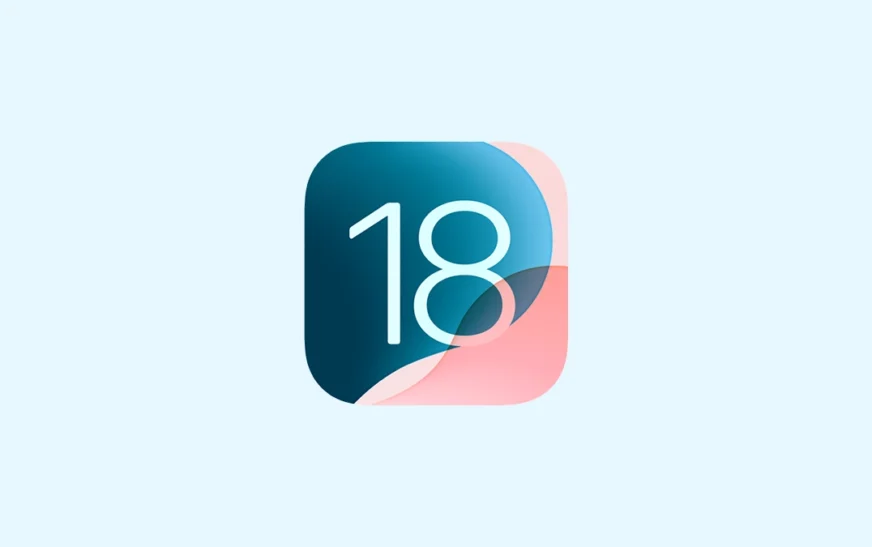J’ai perdu l’accès HDMI-CEC sur mon Apple TV après avoir installé la dernière mise à jour de tvOS. Cela ne me dérange généralement pas d’envoyer des appareils en réparation. Cependant, CEC joue un rôle crucial dans mon écosystème technologique : il connecte mon Apple TV, ma smart TV, ma console de jeu et ma télécommande universelle. Comme je souhaitais conserver cette configuration, j’ai choisi de procéder au dépannage moi-même. Heureusement, le processus a été plus facile que je ne le pensais. Voici quelques méthodes éprouvées et testées pour réparer une Apple TV sans signal HDMI-CEC sur tvOS 17.6.1.
L’Apple TV est-elle équipée du HDMI-CEC ?
Apple TV prend en charge HDMI-CEC. Il permet à l’Apple TV de se connecter à d’autres appareils compatibles, tels que les téléviseurs intelligents, les consoles de jeux et les clés de streaming. Vous pouvez utiliser cette fonctionnalité pour automatiser diverses fonctions de routine. Par exemple, vos appareils interconnectés pourraient s’allumer simultanément, détecter automatiquement les bons ports HDMI ou fonctionner avec des télécommandes universelles.
Comment faire fonctionner mon HDMI-CEC sur tvOS 17.6.1 ?
S’il n’y a pas de signal HDMI-CEC sur tvOS 17.6.1, essayez de redémarrer tous les appareils connectés, par exemple Apple TV, Smart TV, clé de streaming et télécommande. Un redémarrage rapide pourrait résoudre des problèmes mineurs. Vérifiez également les câbles et le matériel HDMI pour détecter tout dommage visible, connexions desserrées et ports incompatibles.
Si HDMI-CEC reste indisponible, suivez les étapes de dépannage ci-dessous :
1. Réactivez HDMI-CEC sur votre Smart TV
Vérifiez si HDMI-CEC est activé sur tous vos appareils connectés. La mise à jour récente a peut-être réinitialisé les paramètres de votre matériel à leurs valeurs par défaut, désactivant involontairement HDMI-CEC. Voici comment activer HDMI-CEC sur votre matériel Apple TV :
- Ouvrir Paramètres > Télécommandes et appareils.

Crédits images : Conceptions de théâtre d’Aire - Faites défiler jusqu’à Contrôle du cinéma maison.
- Activez le bouton pour Contrôler les téléviseurs et les récepteurs.

Crédits images : Conceptions de théâtre d’Aire
Pour votre smart TV, reportez-vous à son manuel d’instructions. Les étapes varient légèrement en fonction de la marque et du modèle, bien que la plupart des fabricants placent HDMI-CEC dans des sections de paramètres similaires. À titre d’exemple, voici comment activer HDMI-CEC sur un téléviseur Sony :
- Ouvrir Paramètres > Canaux et entrées.

Crédits images : Technologie radiale - Aller à Entrées externes > Paramètres de synchronisation BRAVIA. Notez que les marques de téléviseurs intelligents portent des noms différents pour CEC, et Sony l’appelle BRAVIA.
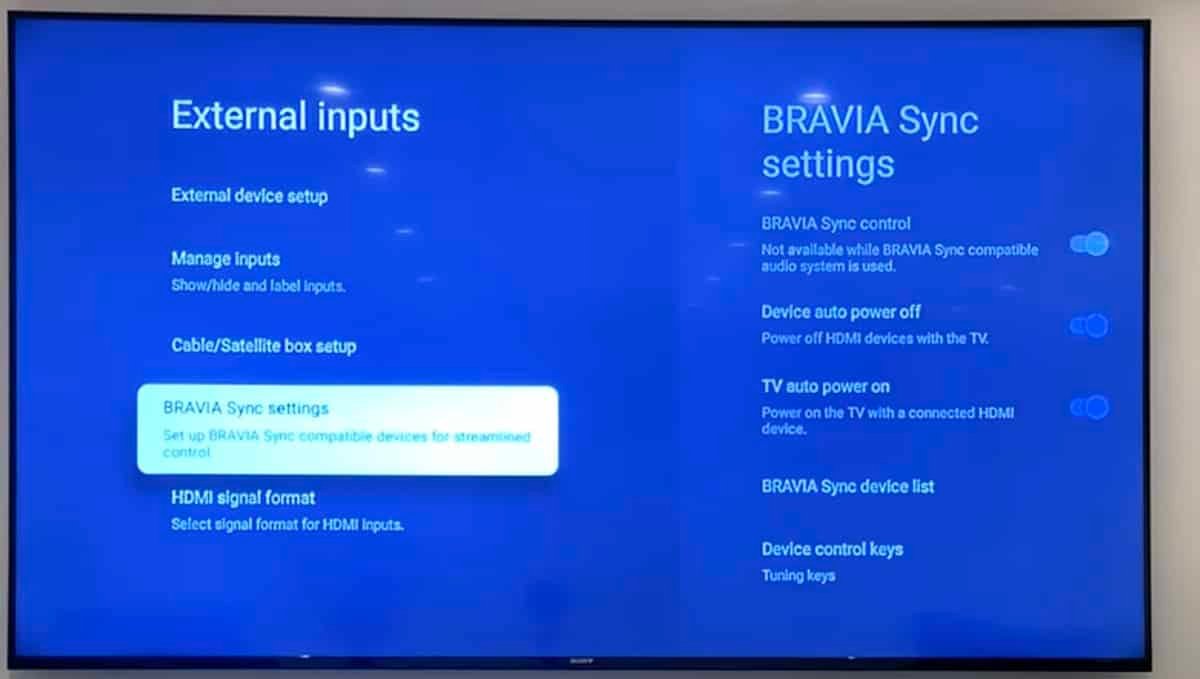
Crédits images : Technologie radiale - Activez les boutons pour Arrêt automatique de l’appareil et Allumage automatique du téléviseur.
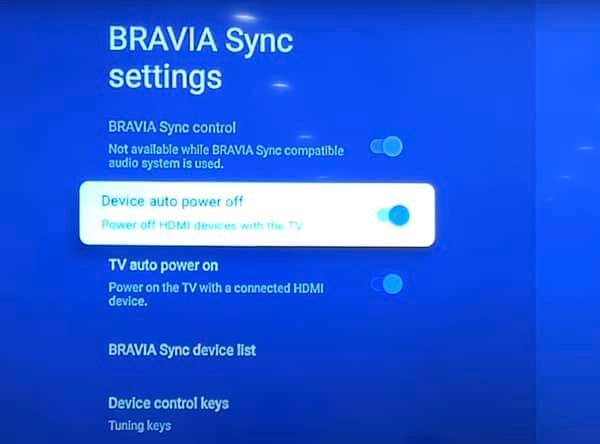
Crédits images : Technologie radiale
Voici un tableau de ce que les fabricants de téléviseurs intelligents les plus populaires appellent CEC :
| AOC | Lien électronique |
| Émerson | Lien amusant |
| Funaï | Lien amusant |
| Hitachi | HDMI-CEC |
| Insigne | Lien IN |
| ITT | Lien en T |
| LG | Lien simple |
| Magnavox | Lien amusant |
| Mitsubishi | NetCommand ou Realink |
| Onkyo | RIHD |
| Panasonic | Contrôle HDAVI, EZ-Sync ou VIERA Link |
| Philips | EasyLink ou Fun-Link |
| Pionnier | Lien Kuro |
| Runco International | RuncoLink |
| Samsung | Anynet+ |
| Pointu | Lien Aquos |
| Sony | Synchronisation BRAVIA |
| Toshiba | CE-Link ou Regza Link |
| Vizio | CCE |
2. Vérifiez vos paramètres réseau
Basculez entre différents réseaux filaires et sans fil. Une connexion Internet instable pourrait empêcher vos appareils HDMI-CEC de fonctionner correctement.
- Ouvrir Paramètres > Réseau > Wi-Fi.

Crédits images : Monde de la technologie - Sélectionnez votre préféré Réseau Wi-Fi.

Crédits images : Monde de la technologie - Alternativement, vous pouvez cliquer sur Oubliez le réseau pour réinitialiser votre connexion avec des réseaux spécifiques.
3. Dissociez la télécommande de votre téléviseur
Déconnectez et reconnectez la télécommande universelle du téléviseur que vous utilisez pour votre configuration HDMI-CEC. Il se peut qu’il rencontre des problèmes de compatibilité avec votre mise à jour tvOS. Espérons qu’un redémarrage rapide annulera tout problème ou bug empêchant votre télécommande de fonctionner comme il se doit.
- Ouvrir Paramètres > Télécommandes et appareils > Bluetooth.
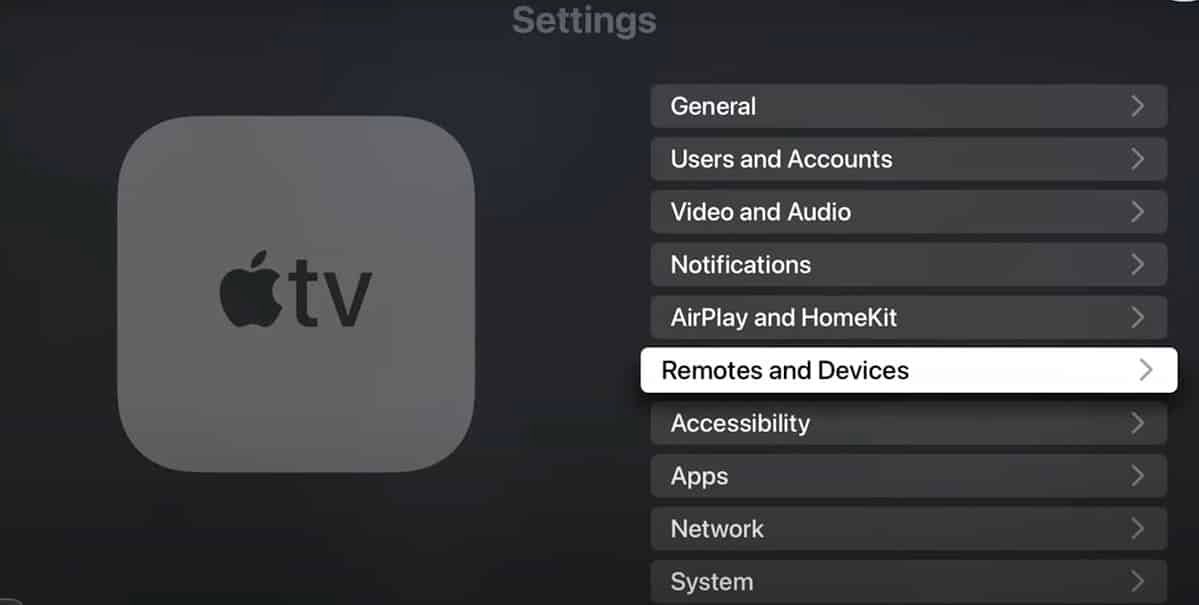
Crédits images : Conceptions de théâtre d’Aire - Sélectionnez le nom de votre télécommande universelle.

Crédits images : Conceptions de théâtre d’Aire - Cliquez Oublier l’appareil— attendez quelques minutes avant de coupler à nouveau votre télécommande universelle.
4. Supprimez vos connexions précédentes
Comme lors de l’activation et de la désactivation de HDMI-CEC, les étapes pour supprimer les connexions HDMI varient en fonction de la marque et du modèle de votre téléviseur intelligent. Vous pouvez vous référer à son manuel d’instructions. Cependant, la plupart des fabricants placent également cette fonction dans des sections similaires. À titre d’exemple, voici où vous la trouverez sur les téléviseurs LG.
- Cliquez Saisir > Tableau de bord d’accueil.
- Sélectionnez le icône de points de suspension verticaux dans le coin supérieur droit de l’écran > Paramètres de contrôle universels.
- Ouvrez le Connexion HDMI > Gérer les paramètres et cliquez Supprimer les paramètres dans le volet de navigation latéral.
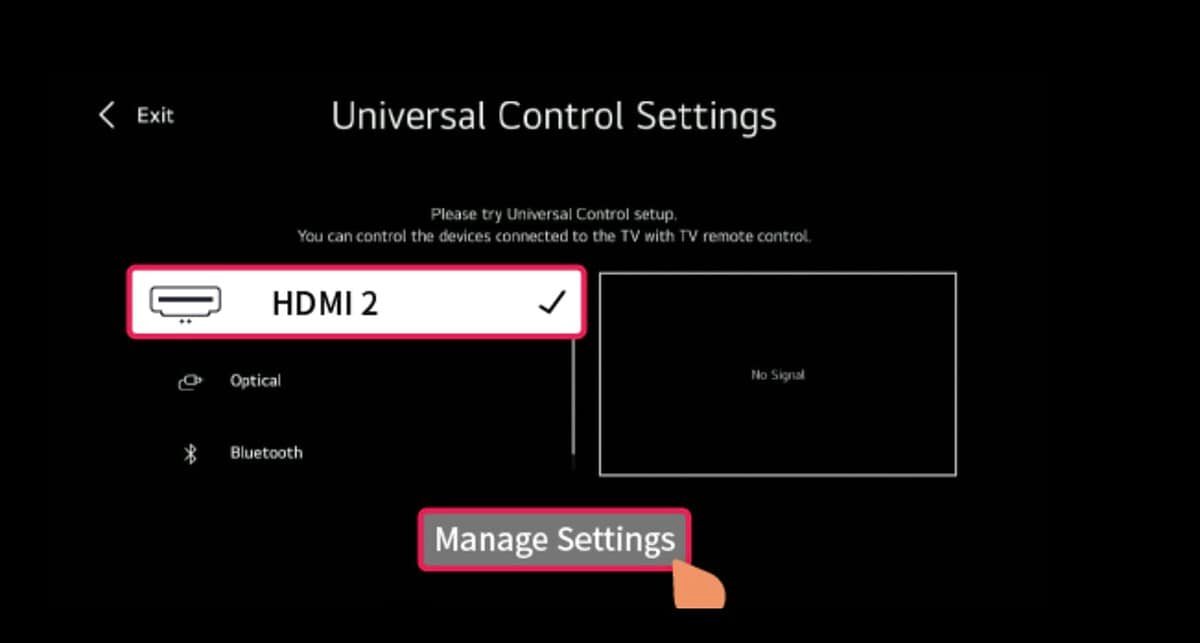
Crédits images : LG
5. Réinitialisez votre Smart TV aux paramètres d’usine
En dernier recours, envisagez d’effectuer une réinitialisation d’usine sur les appareils connectés à votre configuration HDMI-CEC. Cela devrait annuler les fonctions cachées interférant avec votre connexion. Notez simplement que cela effacera vos appareils, alors préparez-vous à réinstaller vos applications, à vous connecter à vos profils et à configurer les paramètres de votre système.
Voici comment réinitialiser l’Apple TV aux paramètres d’usine :
- Ouvrir Paramètres > Système > Réinitialiser.
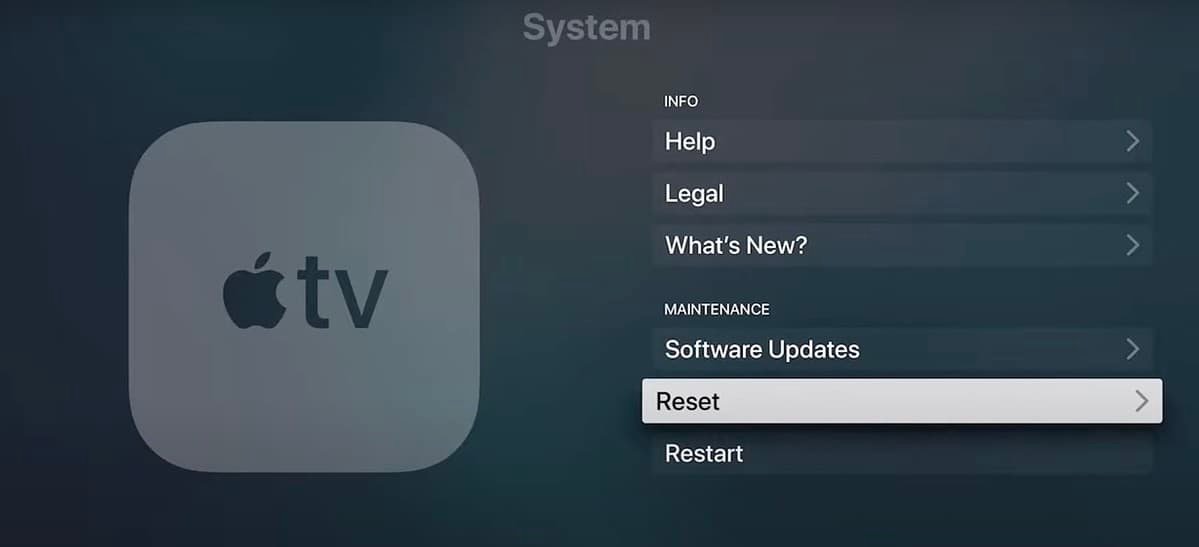
Crédits images : Technologie avec Emilio - Sélectionner Réinitialiser ou Réinitialiser et mettre à jour– votre Apple TV devrait mettre environ 30 minutes pour revenir à ses paramètres par défaut.

Crédits images : Technologie avec Emilio
Le processus de réinitialisation d’usine de la plupart des modèles de téléviseurs intelligents est assez similaire selon les marques et les modèles. Pour illustrer, voici comment réinitialiser les paramètres d’usine d’un téléviseur Samsung :
- Ouvrir Paramètres > Tous les paramètres > Général et confidentialité.

Crédits images : Samsung - Faites défiler jusqu’à Réinitialiser puis entrez votre code PIN TV, qui est 000 par défaut.
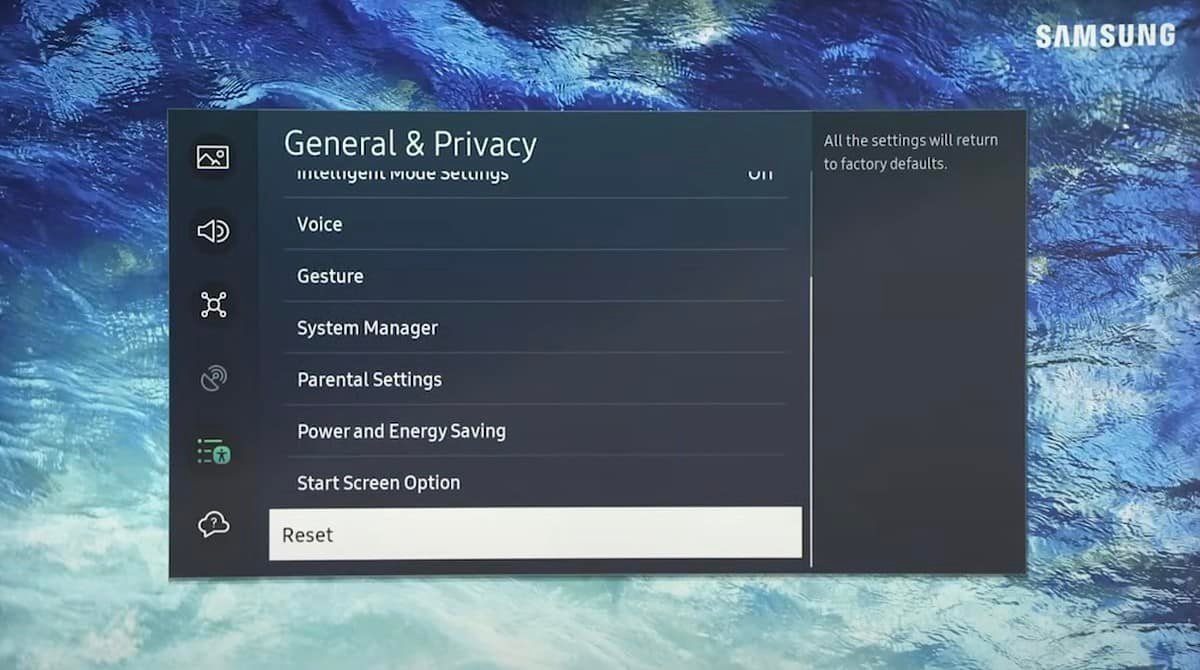
Crédits images : Samsung - Cliquez Réinitialiser pour confirmer l’action.
Appel Assistance Apple s’il n’y a toujours pas de HDMI-CEC sur votre téléviseur tvOS 17.6.1. Vous devrez peut-être envoyer votre Apple TV pour réparation. Vous pouvez également consulter les fabricants de vos appareils connectés pour obtenir une assistance technique en dehors de l’écosystème Apple. En attendant, regardez simplement Apple TV sur un autre smartphone ou tablette.